5.4.1.2 Comment afficher une conférence propre Ad-hoc. Unify myPortal for Desktop
Unified Communications
Conférences
c)
Cliquez sur Sauvegarder.
Rubriques apparentées
Rubriques apparentées
•
•
Comment quitter conférence Ad-hoc ou programmée
•
Comment répéter une conférence Ad-hoc
•
Comment supprimer une conférence Ad-hoc
•
Comment ajouter un participant à la conférence
5.4.1.2 Comment afficher une conférence propre Ad-hoc
Conditions préalables
•
Vous utilisez l' interface utilisateur classique.
•
Vous avez sauvegardé une conférence Ad-hoc.
Etape par étape
1)
Cliquez sur Conférence.
2)
Cliquez sur Gérer mes conférences.
3)
Cliquez sur l'onglet Mes conférences.
4)
Dans Nom de la conférence, cliquez sur la conférence concernée.
5)
Cliquez sur Affichage.
Rubriques apparentées
5.4.1.3 Comment ajouter un participant à la conférence
Conditions préalables
•
Vous utilisez l' interface utilisateur classique.
•
Dans la salle de conférence virtuelle, une conférence a été ouverte dont vous
êtes le directeur de conférence.
Etape par étape
›
Pour ajouter un participant à la conférence, vous pouvez procéder de l'une des manière suivantes.
•
A partir de la liste des favoris :
A partir des Favoris faites glisser un abonné dans la fenêtre Conférence
AdHoc
. Dans la fenêtre Sélectionner le numéro de contact du parti-
cipant
, sélectionnez un numéro dans la liste déroulante Numéros à
contacter
et cliquez sur OK.
96
A31003-P3010-U102-16-7719, 03/2014 myPortal for Desktop, Mode d'emploi
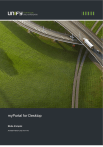
Öffentlicher Link aktualisiert
Der öffentliche Link zu Ihrem Chat wurde aktualisiert.

